жӮЁеҘҪпјҢзҷ»еҪ•еҗҺжүҚиғҪдёӢи®ўеҚ•е“ҰпјҒ
жӮЁеҘҪпјҢзҷ»еҪ•еҗҺжүҚиғҪдёӢи®ўеҚ•е“ҰпјҒ
иҝҷзҜҮж–Үз« дё»иҰҒд»Ӣз»ҚвҖңwin10зі»з»ҹеҰӮдҪ•е…ій—ӯжқңжҜ”йҹіж•ҲвҖқзҡ„зӣёе…ізҹҘиҜҶпјҢе°Ҹзј–йҖҡиҝҮе®һйҷ…жЎҲдҫӢеҗ‘еӨ§е®¶еұ•зӨәж“ҚдҪңиҝҮзЁӢпјҢж“ҚдҪңж–№жі•з®ҖеҚ•еҝ«жҚ·пјҢе®һз”ЁжҖ§ејәпјҢеёҢжңӣиҝҷзҜҮвҖңwin10зі»з»ҹеҰӮдҪ•е…ій—ӯжқңжҜ”йҹіж•ҲвҖқж–Үз« иғҪеё®еҠ©еӨ§е®¶и§ЈеҶій—®йўҳгҖӮ
1гҖҒеңЁејҖе§ӢиҸңеҚ•дёҠеҚ•еҮ»еҸій”®пјҢйҖүжӢ©гҖҗи®ҫеӨҮз®ЎзҗҶеҷЁгҖ‘
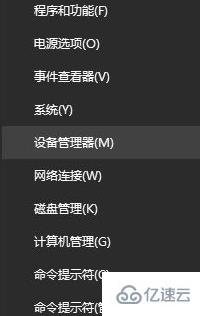
2гҖҒеңЁи®ҫеӨҮз®ЎзҗҶеҷЁдёӯ еұ•ејҖ еЈ°йҹігҖҒи§Ҷйў‘е’ҢжёёжҲҸжҺ§еҲ¶еҷЁпјҢеңЁеЈ°еҚЎи®ҫеӨҮдёҠеҚ•еҮ»еҸій”®пјҢйҖүжӢ© еҚёиҪҪ
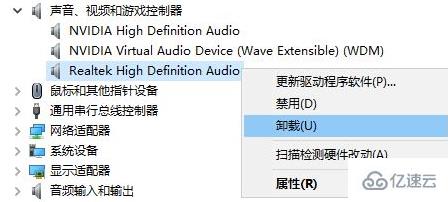
3гҖҒеңЁеј№еҮәзҡ„ зЎ®и®Өи®ҫеӨҮеҚёиҪҪ з•Ңйқў еӢҫйҖү еҲ йҷӨжӯӨи®ҫеӨҮзҡ„й©ұеҠЁзЁӢеәҸиҪҜ件пјҢзӮ№еҮ»гҖҗзЎ®е®ҡгҖ‘жіЁпјҡеҮәзҺ°жҸҗзӨәдҪ йҮҚеҗҜеҚғдёҮдёҚиғҪйҮҚеҗҜ
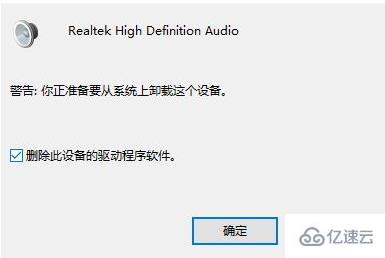
4гҖҒеңЁејҖе§ӢиҸңеҚ•дёҠеҚ•еҮ»еҸій”®пјҢйҖүжӢ© зЁӢеәҸе’ҢеҠҹиғҪ

5гҖҒжүҫеҲ°жқңжҜ”пјҲdolbyпјүеҚ•еҮ»еҸій”®пјҢйҖүжӢ© еҚёиҪҪ
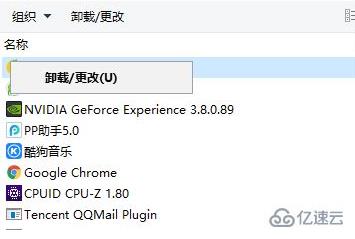
6гҖҒе°ҶжқңжҜ”зҡ„зЁӢеәҸд»ҘеҸҠеЈ°еҚЎй©ұеҠЁеҚёиҪҪеҗҺжү“ејҖ360й©ұеҠЁеӨ§еёҲпјҢжү“ејҖ360пјҢеңЁжҳҫзӨәй©ұеҠЁзүҲжң¬еҸ·йӮЈйҮҢж—Ғиҫ№жңүдёӘе°Ҹдёүи§’пјҢзӮ№ејҖеҸҜд»ҘйҖүжӢ©е®үиЈ…еҺҶеҸІзүҲжң¬зҡ„й©ұеҠЁпјҢеңЁйҮҢйқўжүҫеҲ°йӮЈдёӘдҪ“з§ҜжңҖеӨ§зҡ„зүҲжң¬гҖӮ
7гҖҒе®үиЈ…з»“жқҹд»ҘеҗҺйҮҚеҗҜз”өи„‘пјҢеӣ дёәиҝҷдёӘж—¶еҖҷеЈ°еҚЎй©ұеҠЁе·Із»Ҹиў«иЎҘдёҠдәҶпјҢзі»з»ҹд№ҹе°ұдёҚеҶҚдјҡеҘҪеҝғеё®еҖ’еҝҷзҡ„её®дҪ иҮӘеҠЁиЎҘй©ұеҠЁдәҶпјҢйҮҚеҗҜд№ӢеҗҺпјҢжү“ејҖжҺ§еҲ¶йқўжқҝпјҢе°ҶжҹҘзңӢж–№ејҸдҝ®ж”№дёәеӨ§еӣҫж Үе°ұеҸҜд»ҘзңӢеҲ°dolby digital plus home theater еӯ—ж ·зҡ„зЁӢеәҸпјҢзӮ№еҮ»жү“ејҖпјҢ然еҗҺзӮ№еҮ»ејҖе…і еҚіеҸҜе°ҶжқңжҜ”йҹіж•Ҳе…ій—ӯ
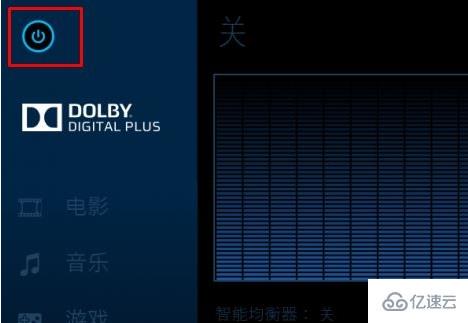
е…ідәҺвҖңwin10зі»з»ҹеҰӮдҪ•е…ій—ӯжқңжҜ”йҹіж•ҲвҖқзҡ„еҶ…е®№е°ұд»Ӣз»ҚеҲ°иҝҷйҮҢдәҶпјҢж„ҹи°ўеӨ§е®¶зҡ„йҳ…иҜ»гҖӮеҰӮжһңжғідәҶи§ЈжӣҙеӨҡиЎҢдёҡзӣёе…ізҡ„зҹҘиҜҶпјҢеҸҜд»Ҙе…іжіЁдәҝйҖҹдә‘иЎҢдёҡиө„и®Ҝйў‘йҒ“пјҢе°Ҹзј–жҜҸеӨ©йғҪдјҡдёәеӨ§е®¶жӣҙж–°дёҚеҗҢзҡ„зҹҘиҜҶзӮ№гҖӮ
е…ҚиҙЈеЈ°жҳҺпјҡжң¬з«ҷеҸ‘еёғзҡ„еҶ…е®№пјҲеӣҫзүҮгҖҒи§Ҷйў‘е’Ңж–Үеӯ—пјүд»ҘеҺҹеҲӣгҖҒиҪ¬иҪҪе’ҢеҲҶдә«дёәдё»пјҢж–Үз« и§ӮзӮ№дёҚд»ЈиЎЁжң¬зҪ‘з«ҷз«ӢеңәпјҢеҰӮжһңж¶үеҸҠдҫөжқғиҜ·иҒ”зі»з«ҷй•ҝйӮ®з®ұпјҡis@yisu.comиҝӣиЎҢдёҫжҠҘпјҢ并жҸҗдҫӣзӣёе…іиҜҒжҚ®пјҢдёҖз»ҸжҹҘе®һпјҢе°Ҷз«ӢеҲ»еҲ йҷӨж¶үе«ҢдҫөжқғеҶ…е®№гҖӮ